Agora já é possível editar um documento PDF usando o serviço do Word Online. Na prática, será possível editar o texto do PDF, adicionar ou remover imagens ou páginas, etc.
1. Comece por aceder ao site Office.com e na parte inferior da janela aceda ao "OneDrive".
Será necessário fazer o login com a sua conta Microsoft (ou seja, deverá entrar com uma conta Hotmail ou Outlook).
2. Clique no botão "Carregar" e faça o upload do arquivo PDF para os servidores do OneDrive. Quando terminar, o documento passa a surgir na lista de arquivos do OneDrive.
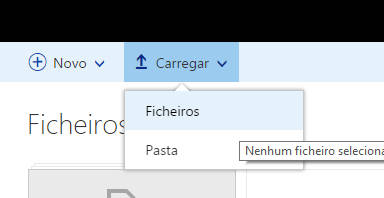
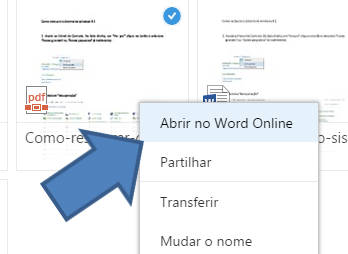
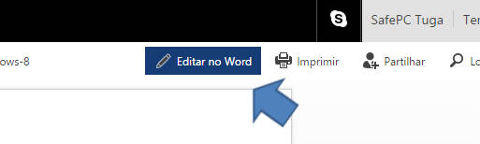
5. Após converter o documento, já poderá iniciar a edição do seu PDF. Para isso, basta pressionar o botão "Editar Documento".
Baixar o arquivo PDF (já editado)
Como editar um PDF no Word online
Será necessário fazer o login com a sua conta Microsoft (ou seja, deverá entrar com uma conta Hotmail ou Outlook).
Dica: Caso não possua uma conta Microsoft, poderá criar a sua gratuitamente aqui: Criar conta Microsoft.
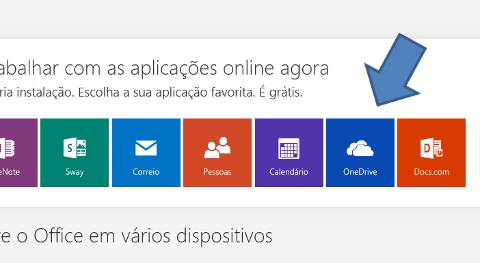
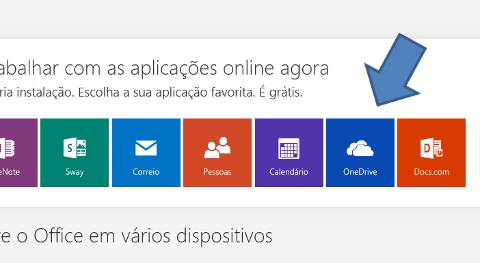
2. Clique no botão "Carregar" e faça o upload do arquivo PDF para os servidores do OneDrive. Quando terminar, o documento passa a surgir na lista de arquivos do OneDrive.
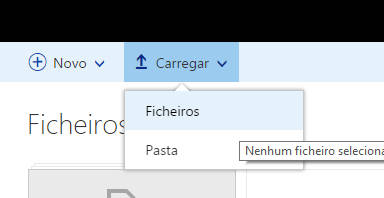
3. Com o botão direito do rato no arquivo PDF e selecione a opção "Abrir no Word Online".
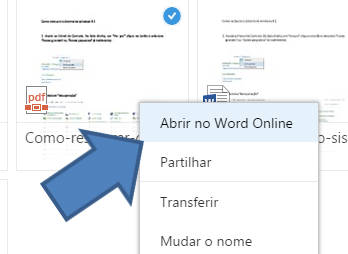
4. Na janela que surge, clique na opção "Editar no Word". Surgirá uma mensagem de aviso, indicando que o seu documento irá ser convertido para o formato "docx", mas que será mantida a cópia original (sem alterações).
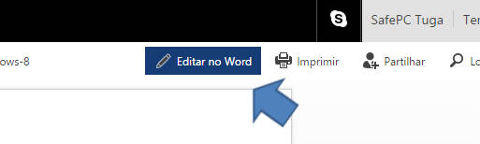
5. Após converter o documento, já poderá iniciar a edição do seu PDF. Para isso, basta pressionar o botão "Editar Documento".
Baixar o arquivo PDF (já editado)
Quando terminar, basta aceder ao menu "Ficheiro" (ou arquivo) - Guardar Como (ou Salvar Como) - Transferir como PDF. Se ficou com dúvidas, poderá visualizar o nosso vídeo e enviar os seus comentários. Obrigado.
1 1 Comentário " Como editar um PDF no Word online (grátis e sem programas) "
Show de bola, até que enfim um jeito de editar PDF que funciona.
Enviar um comentário